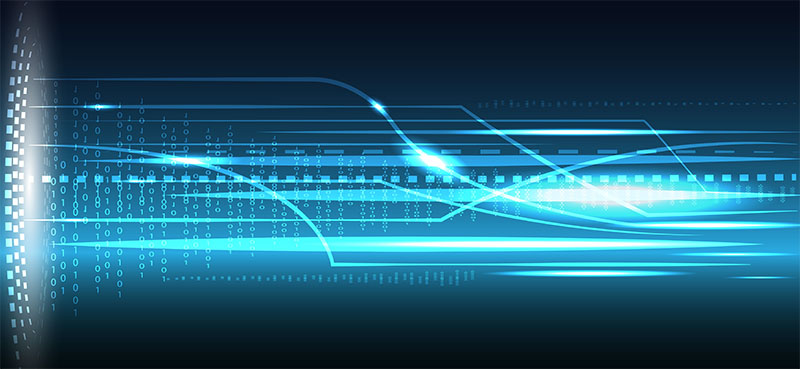
1Gbps対応のネット回線サービスが一般的になってきましたが最近では1Gbpsを超えるネット回線を提供する回線事業者も出てきており、都心部を中心に利用が広まりつつあります。帯域幅が大きくなることで大容量通信の速度改善だけでなく、安定性も見込める高速なネット回線は需要が高く今後もさらに普及が進むと予想されます。そこで今回は10Gbps対応のネット回線サービスについてご紹介します。
auとSo-netが10Gbps対応ネット回線事業を展開中
auは2018年3月から「auひかり ホーム10ギガ」と「auひかり ホーム5ギガ」を東京・神奈川・埼玉・千葉の一部エリアで提供しています。接続機材であるONUとホームゲートウェイは専用品であり、ホームゲートウェイ側の有線LANポートは4個中1つのみ10Gbpsで残り3つは1Gbpsです。一方So-netは「NURO光 10G」をauよりも対応地域がわずかに広く東京・神奈川・静岡・大阪・兵庫・奈良の一部エリアとなっています。ONUとホームゲートウェイが一体型になっており10GbpsのLANポートは一つのみです。
10Gbps対応ネット回線の実測値は1~2Gbpsほどが上限
1Gbps対応のネット回線の実測値が1Gbpsではないように、10Gbps対応ネット回線の実測値も最大2Gbpsをわずかに超える程度とかなり低い数値に収まっています。しかし安定して実測1Gbps以上という速度が出るメリットは非常に強力で巨大なゲームクライアントソフトも短時間でダウンロード可能になります。それでいて従来の1Gbps対応ネット回線との価格差も少ないことも考えると魅力的なネット回線と言えます。
10Gbps対応ネット回線の障害は10Gbps対応環境作り
複数のオンラインゲームをプレイするユーザーには魅力的な10Gbps対応のネット回線ですが、LANケーブルはもちろんパソコン側が10Gbpsに対応していなければその恩恵を受けることは出来ません。多くのケースで10Gbps対応LANカードを増設しなければならず、パソコンにLANカードを増設できる拡張性がない場合はマザーボードごと交換することになります。またLANケールは最低でもカテゴリー6以上、推奨はカテゴリー6eとなっており壁の中にLANケーブルが埋め込まれている物件では大規模な工事が避けられません。各社が提供するホームゲートウェイには10Gbps対応のLANポートは一つしかなく、複数のパソコンで10Gbpsが使えるようにするには高価な10Gbps対応のLANスイッチングハブも購入が必要です。
引っ越しの予定がある場合や転勤が多い職場の場合は要注意
10Gbps対応のネット回線はサービス開始から間がないためマンションなど集合住宅では普及が進んでいません。もし引っ越し先がサービス提供外のエリアや集合住宅だった場合、違約金や分割支払いの工事費用が請求されてしまいます。1~2年以内に引っ越しや転勤の予定がある場合は今契約せずに引っ越し先で新規申し込みをしたほうが安心です。
まとめ
1Gbps対応ネット回線と比べて少ない差額で実測値が1Gbpsを超える10Gbps対応のネット回線ですが、対応エリアの狭さと10Gbpsという規格に合わせた環境作りが普及の障害になっています。しかしネット上のトラフィックは増加傾向にあり需要は増えていく一方です。さらに10GbpsLANを搭載したマザーボードが発売されはじめており、対応エリアも各社拡大中ということからその障害もゆっくりですが改善されつつあるようです。もしサービス提供エリアに入っていた際は10Gbps環境が作れるか確認した上で加入を検討してみましょう。








